V tomto tutoriáli sa dozvieš, ako môžeš odstrániť rušivé objekty, ako sú chodci, z videa na pláži, aby si vytvoril/a scénu bez ľudí. Pomocou funkcie náplne založenej na obsahu v programe Adobe After Effects budeš schopný/á tieto objekty inteligentne nahradiť prostredím. Celý proces bude krok za krokom vysvetlený, takže budeš schopný/á to aplikovať aj vo svojich vlastných projektoch.
Dôležité poznatky
- Náplň obsahu v programe After Effects umožňuje odstránenie objektov z videa a ich nahradenie vhodným obsahom prostredia.
- Vytvorenie presnej masky je kľúčové pre úspech procesu, najmä aby sa zabezpečilo správne interpretovanie okolitých obrázkov.
- Sledovanie objektov v priebehu času je nevyhnutné pre zabezpečenie toho, aby maska pokrývala objekty na obrázku po celú dobu záznamu.
Postup krok za krokom
1. Importuj svoje video
Otvor si Adobe After Effects a importuj svoju nahrávku ťahaním príslušného súboru do okna projektu. Teraz vytvor novú kompozíciu.
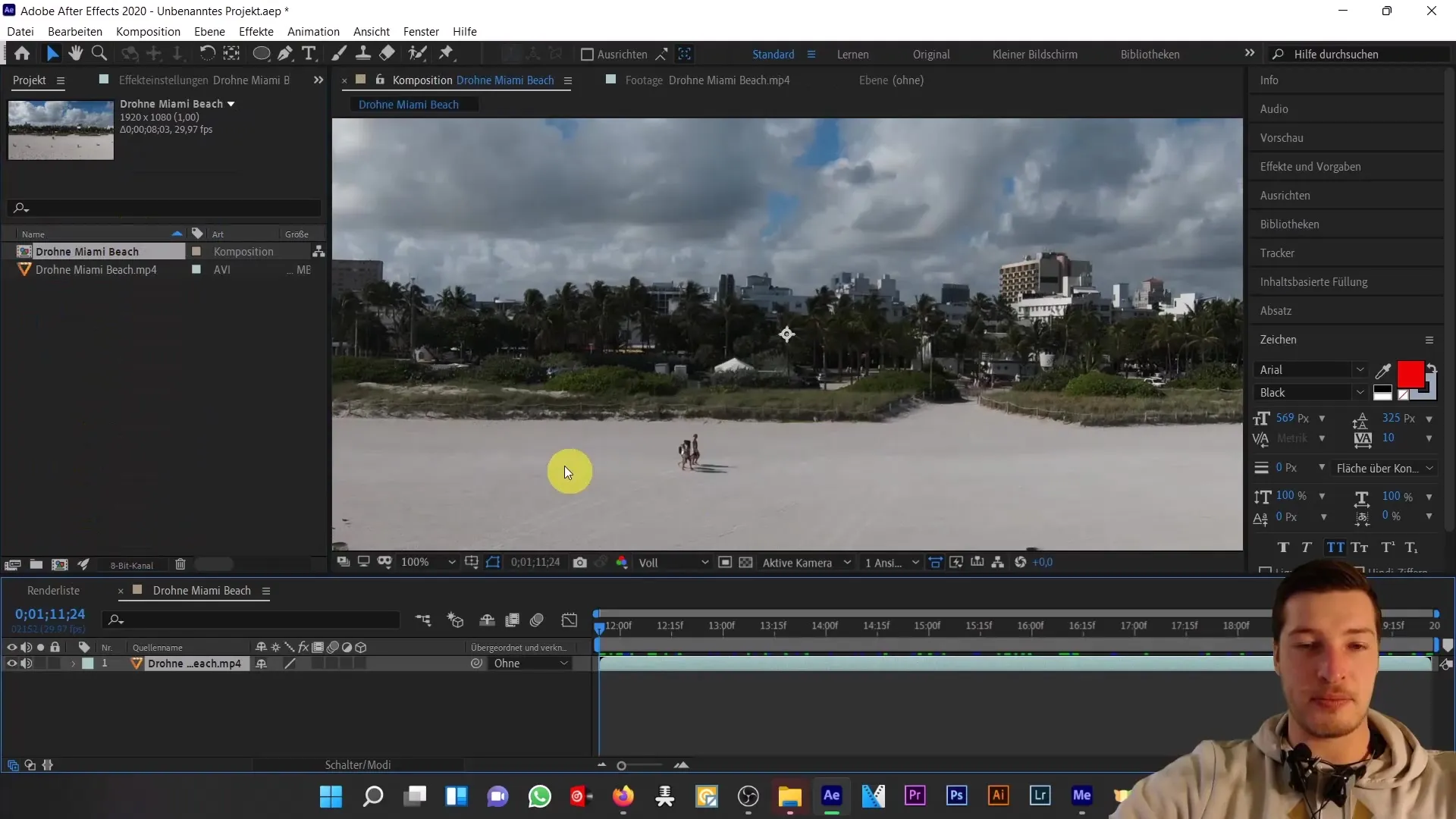
Ak vložíš video do kompozície, uvidíš záznam, ktorý zobrazuje krásnu krajinu pláže. Avšak predtým boli na ňom niektorí chodci, ktorých chceme odstrániť.
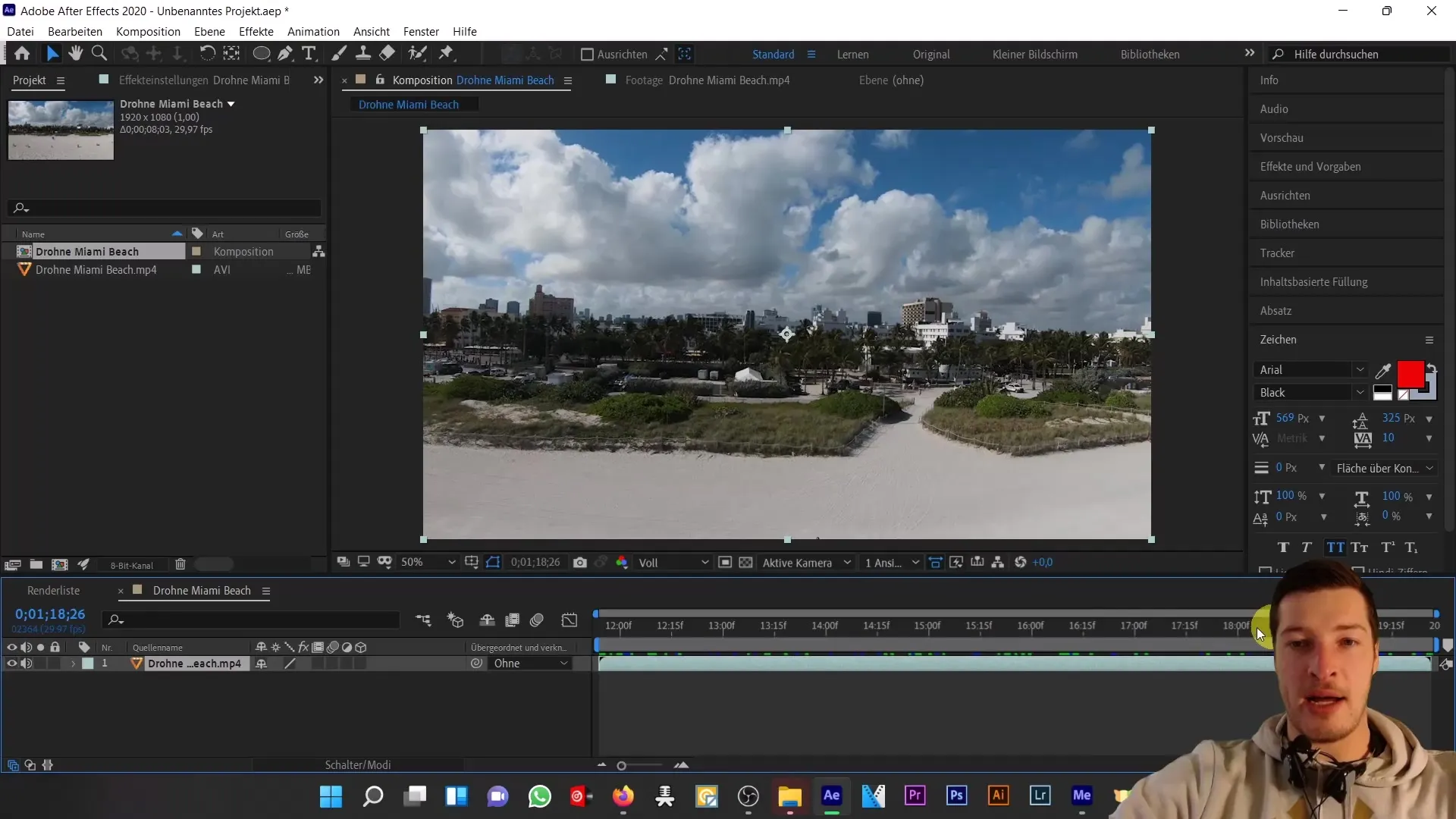
2. Aktivuj funkciu náplne založenej na obsahu
Funkciu náplne založenej na obsahu nájdeš na pravej strane pod trackerom. Ak nie je viditeľná, choď do „Okno“ a vyber možnosť „náplň založená na obsahu“ na zobrazenie okna.
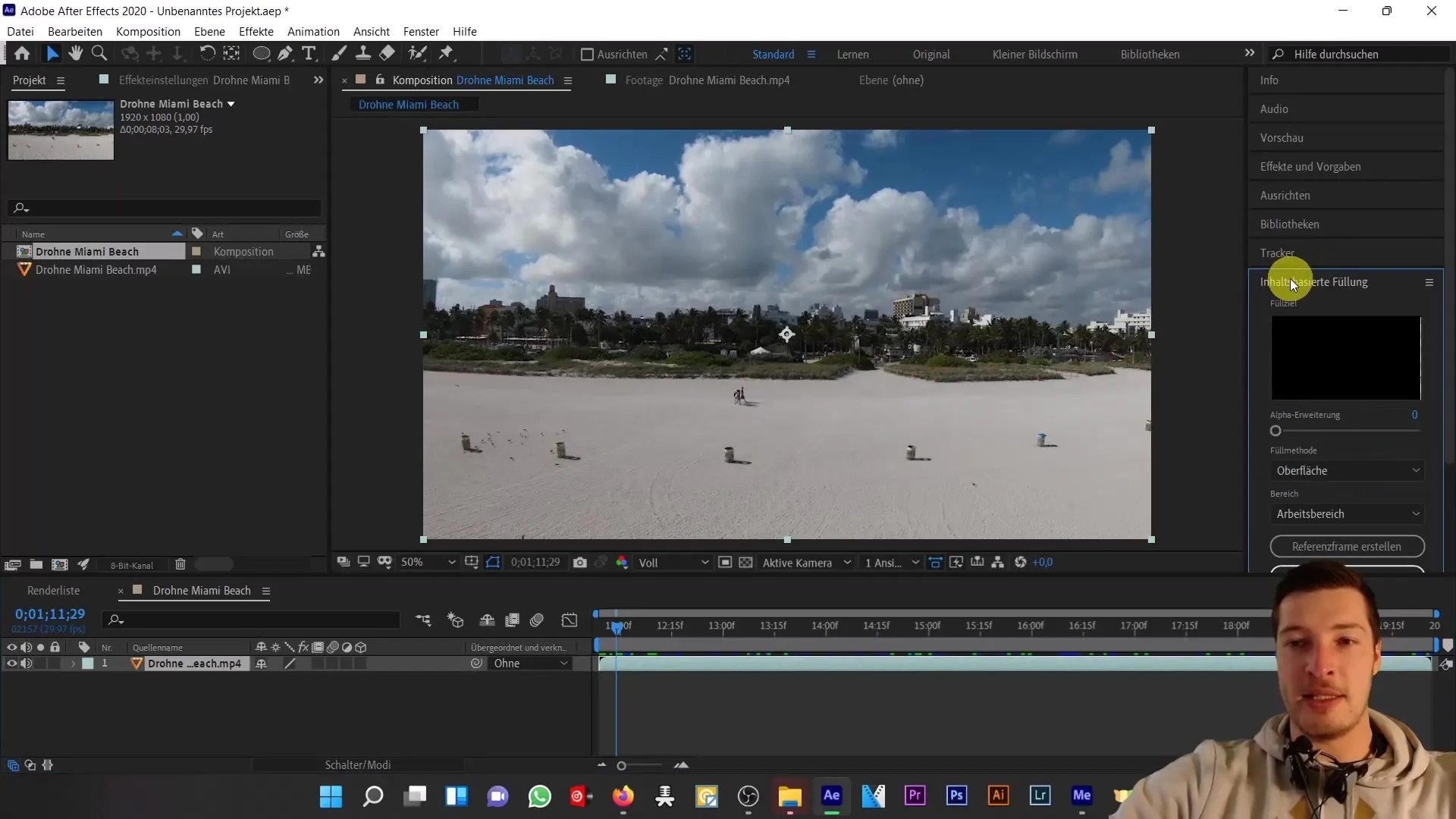
3. Vytvorte masku okolo chodcov
Na odstránenie chodcov z nahrávky potrebuješ masku. Vyber nástroj na kreslenie elipsy a počas kreslenia stlačte kláves Shift, aby ste vytvorili dokonalý kruh.
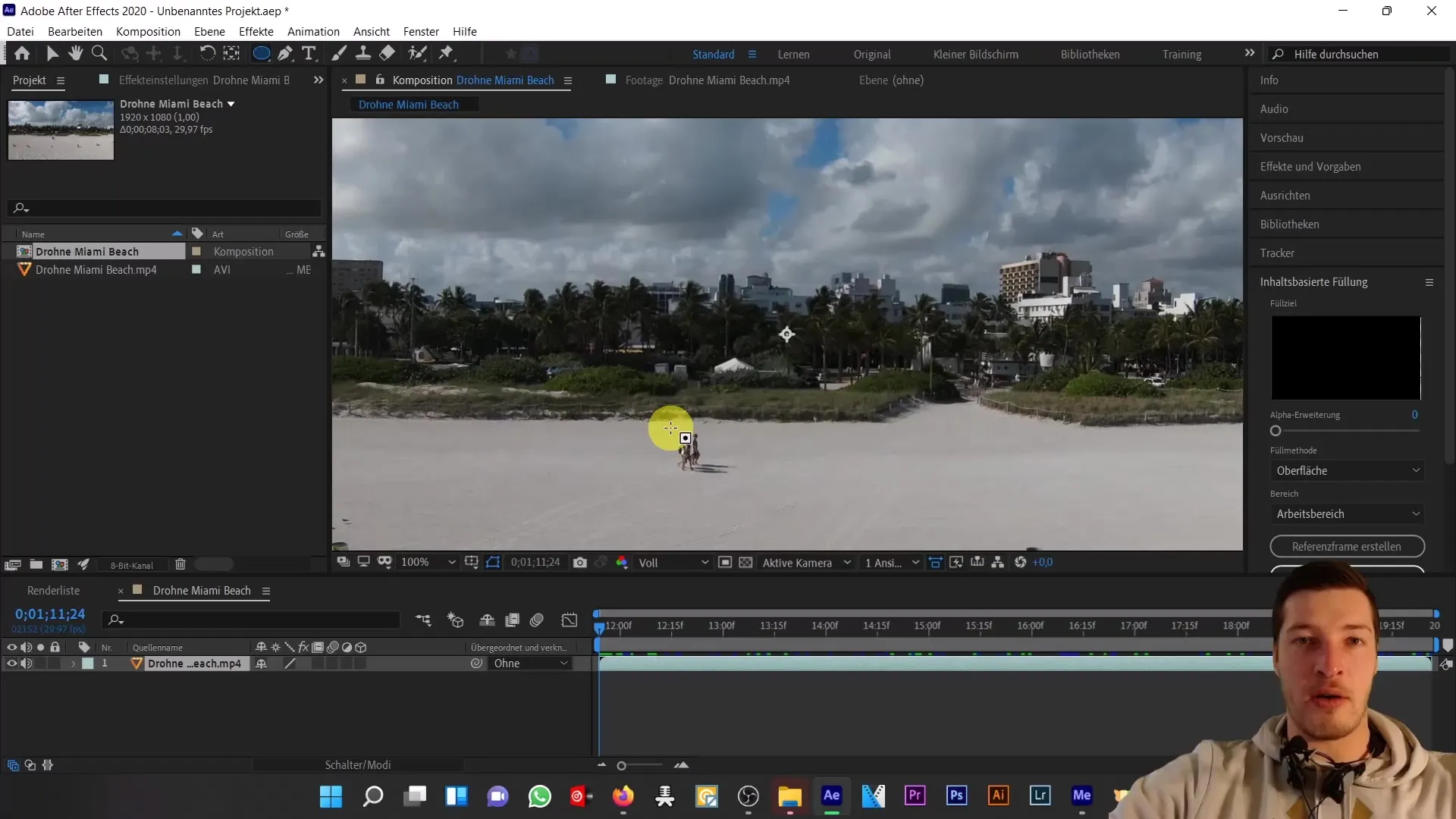
Nakreslite masku štedro okolo chodcov vrátane ich tieňov. Dbajte na to, aby maska nebola nakreslená príliš blízko k objektom, aby ste predišli artefaktom.
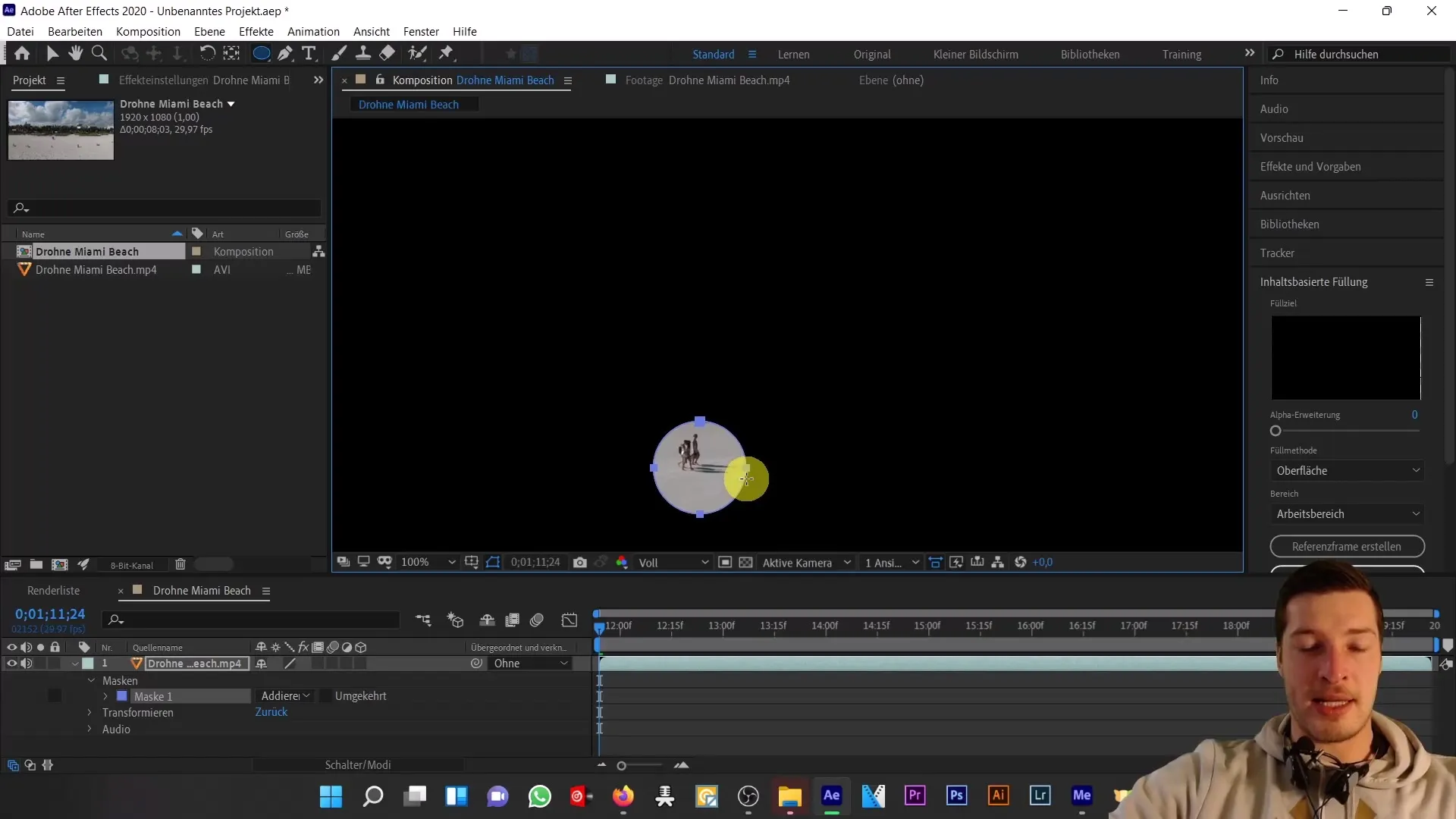
4. Sledujte chodcov
Aktivujte stopky pre trasu masky na nastavenie keyframu. Prejdite na koniec kompozície a dočasne vypnite masku, aby ste videli, kde sa chodci nachádzajú. Teraz posuňte celú masku, aby ste sledovali chodcov počas trvania videa.
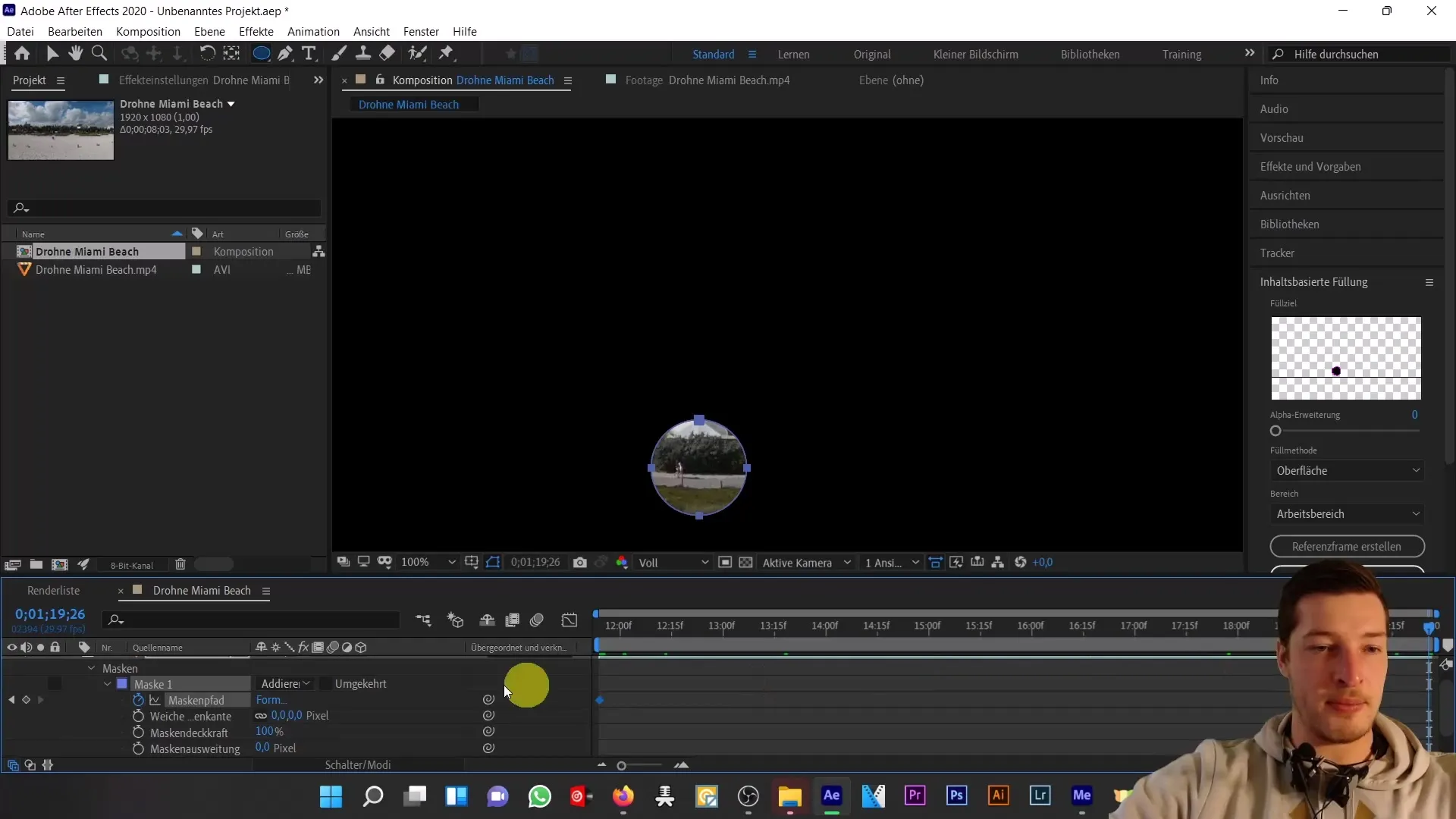
Uistite sa, že posúvate celú masku tým, že držíte stlačenú klávesu Alt. Tým sa zabráni nechtenejmu presunutiu časti masky.
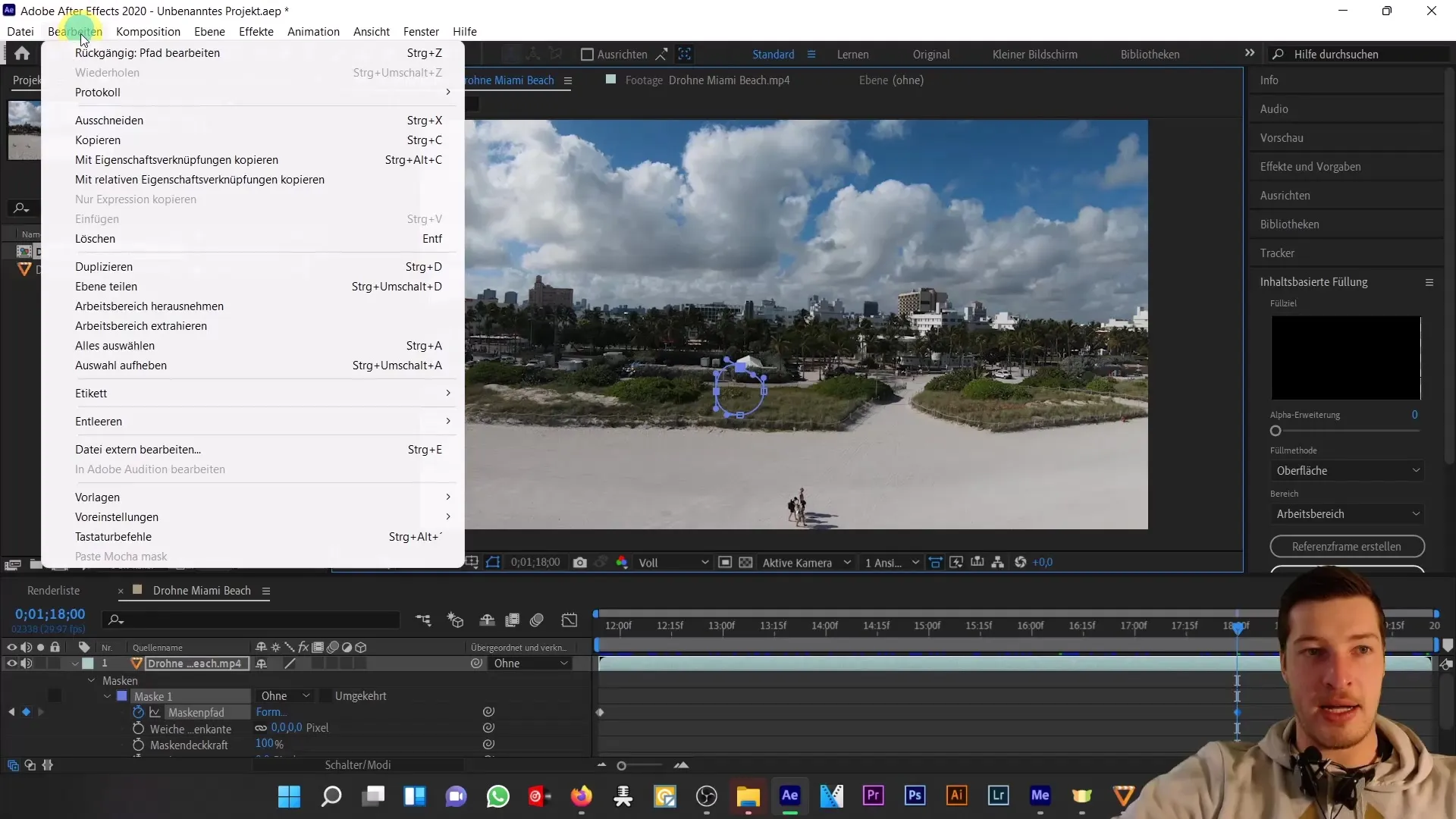
5. Rozšírenie masky
Aby ste zabezpečili dynamickú masku, nastavte tiež keyframy pre rozšírenie masky. To môže pomôcť prispôsobiť veľkosť masky, keď sa chodci pohybujú.
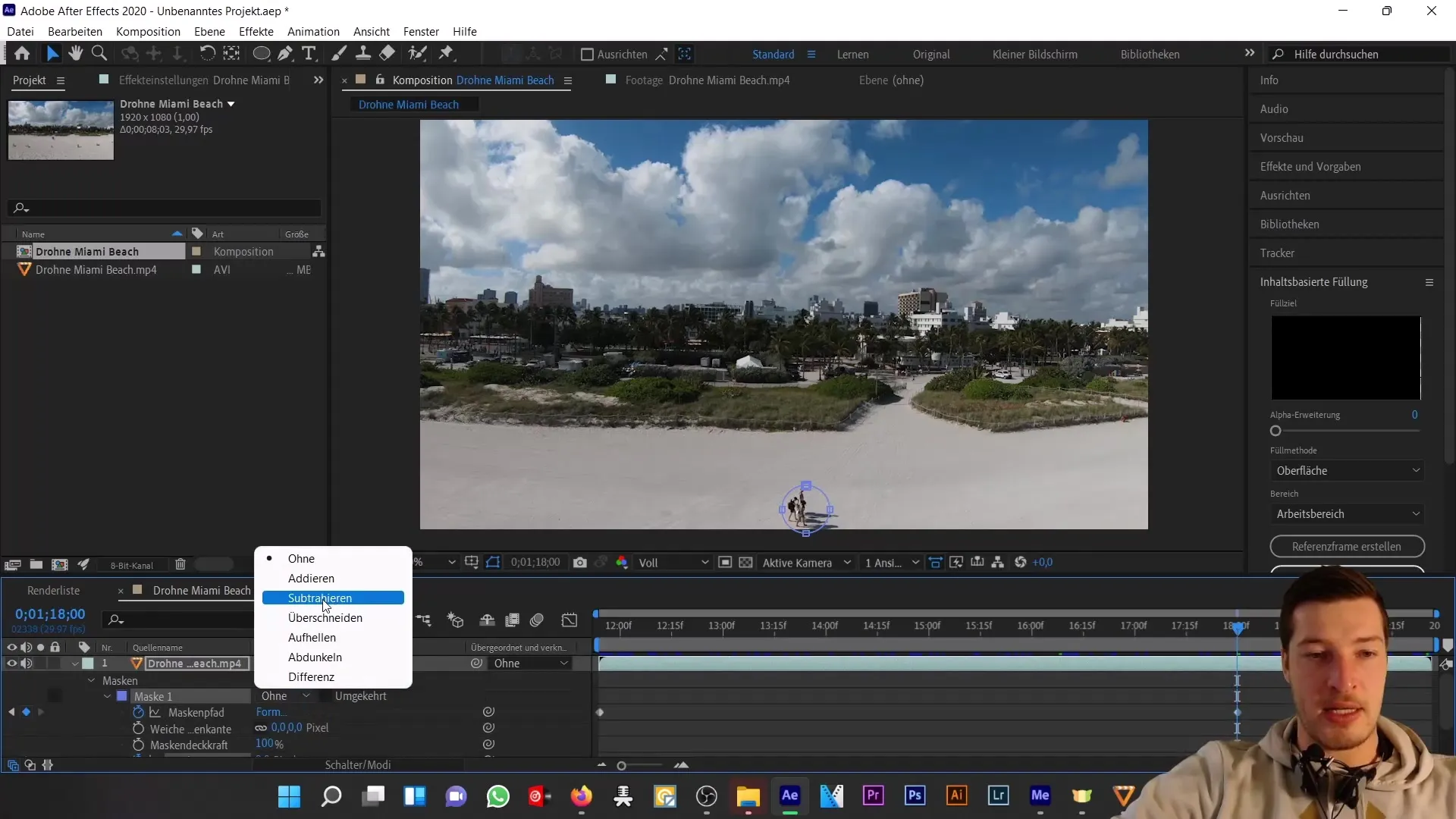
6. Kontrola masky
Je dôležité pravidelne skontrolovať, či maska stále pokrýva chodcov počas celej nahrávky. Masku môžete upraviť v rôznych časoch, aby ste ju optimálne umiestnili.
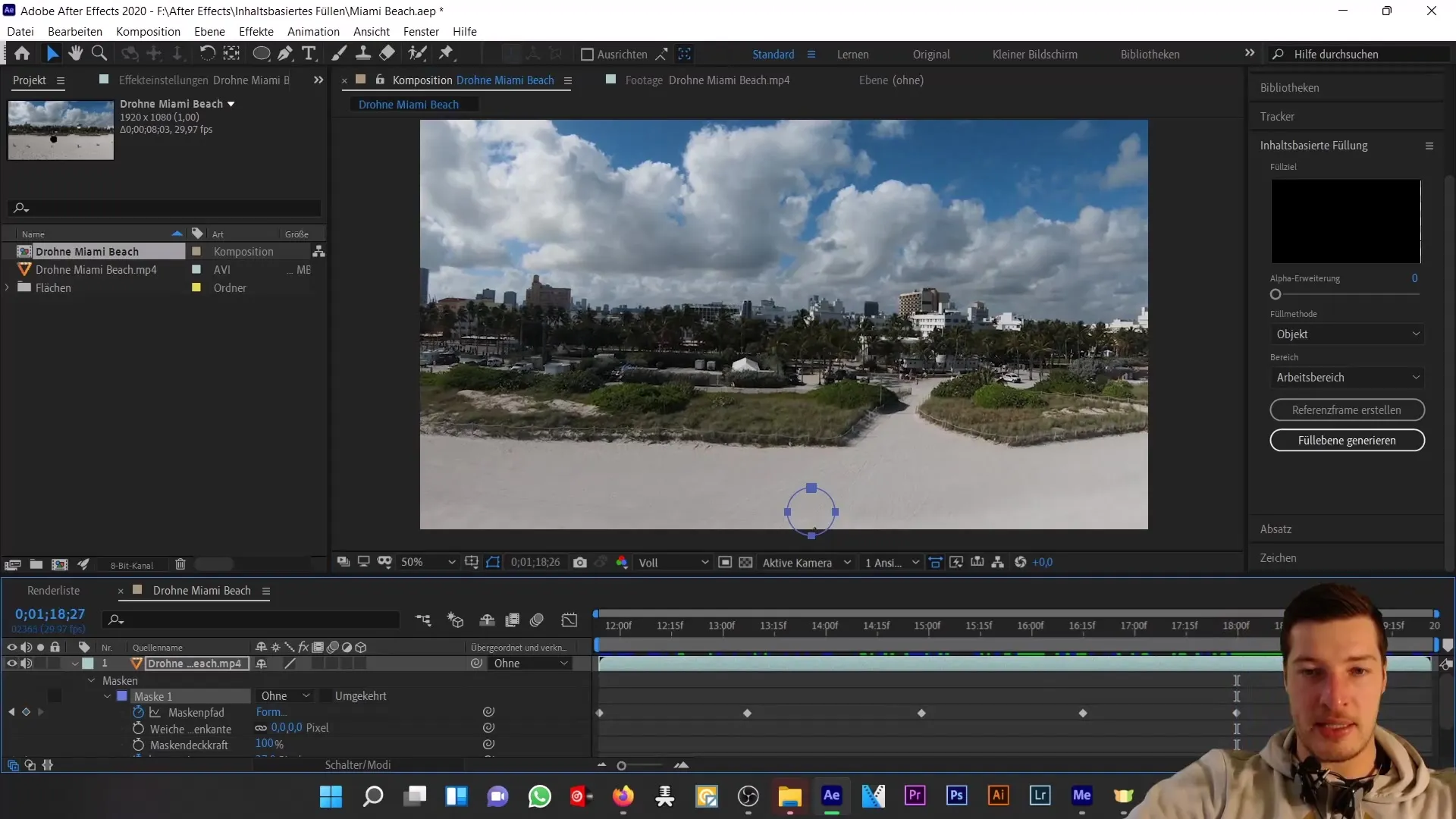
Ak ste si istí/á, že je maska správne nastavená, nastavte ďalší keyframe na konci kompozície.
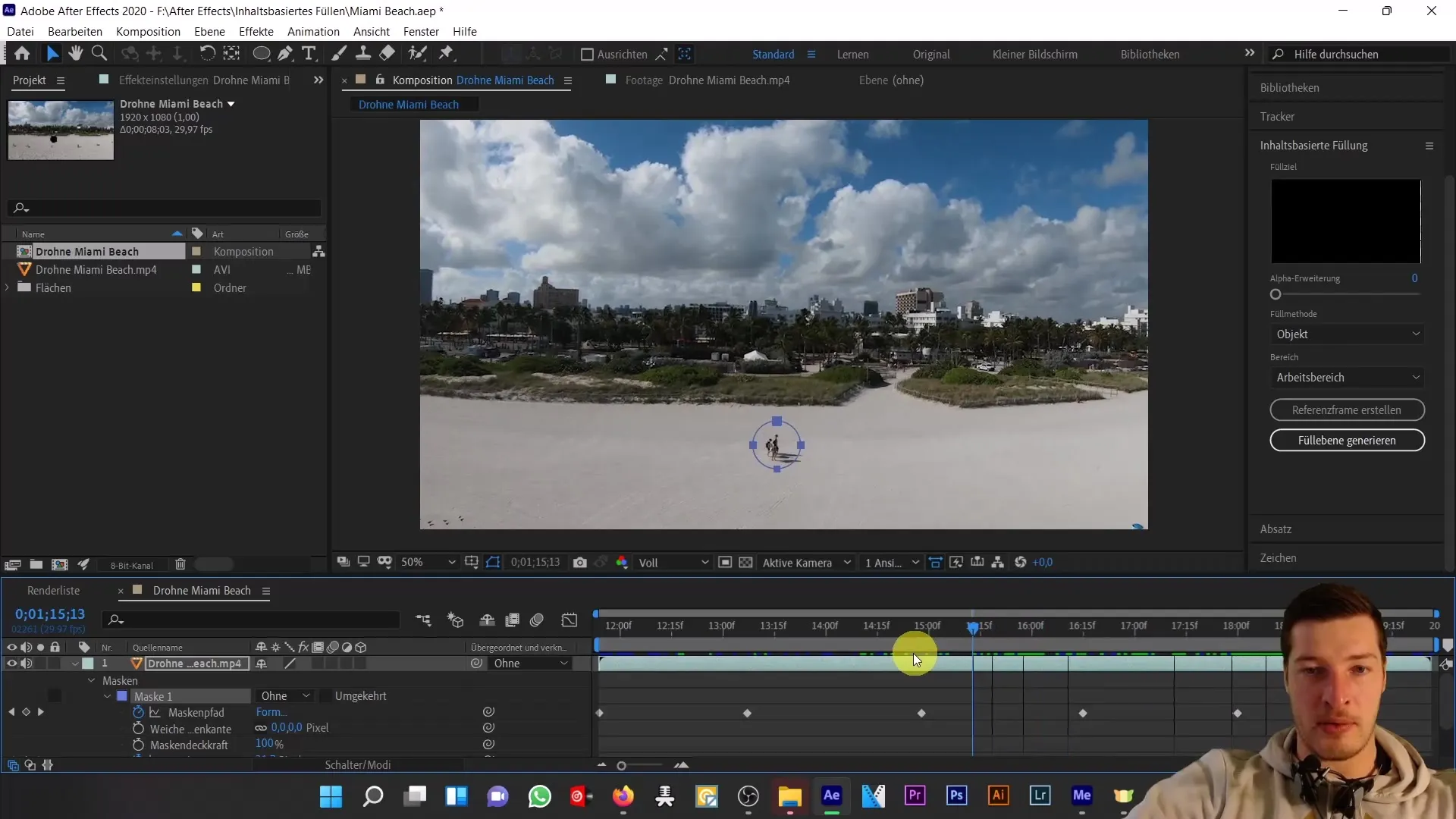
7. Použitie obsahového výplněnia
Teraz, keď je maska správna, musíš ju odstrániť z oblasti obrázka. Prepnite sa na nastavenia obsahového výplnenia a vyberte metódu „Objekt“ ako spôsob výplne. Pod oblasťou nastavte „Pracovná plocha“, aby sa zabezpečilo, že celá oblasť sa využije pre výplň.
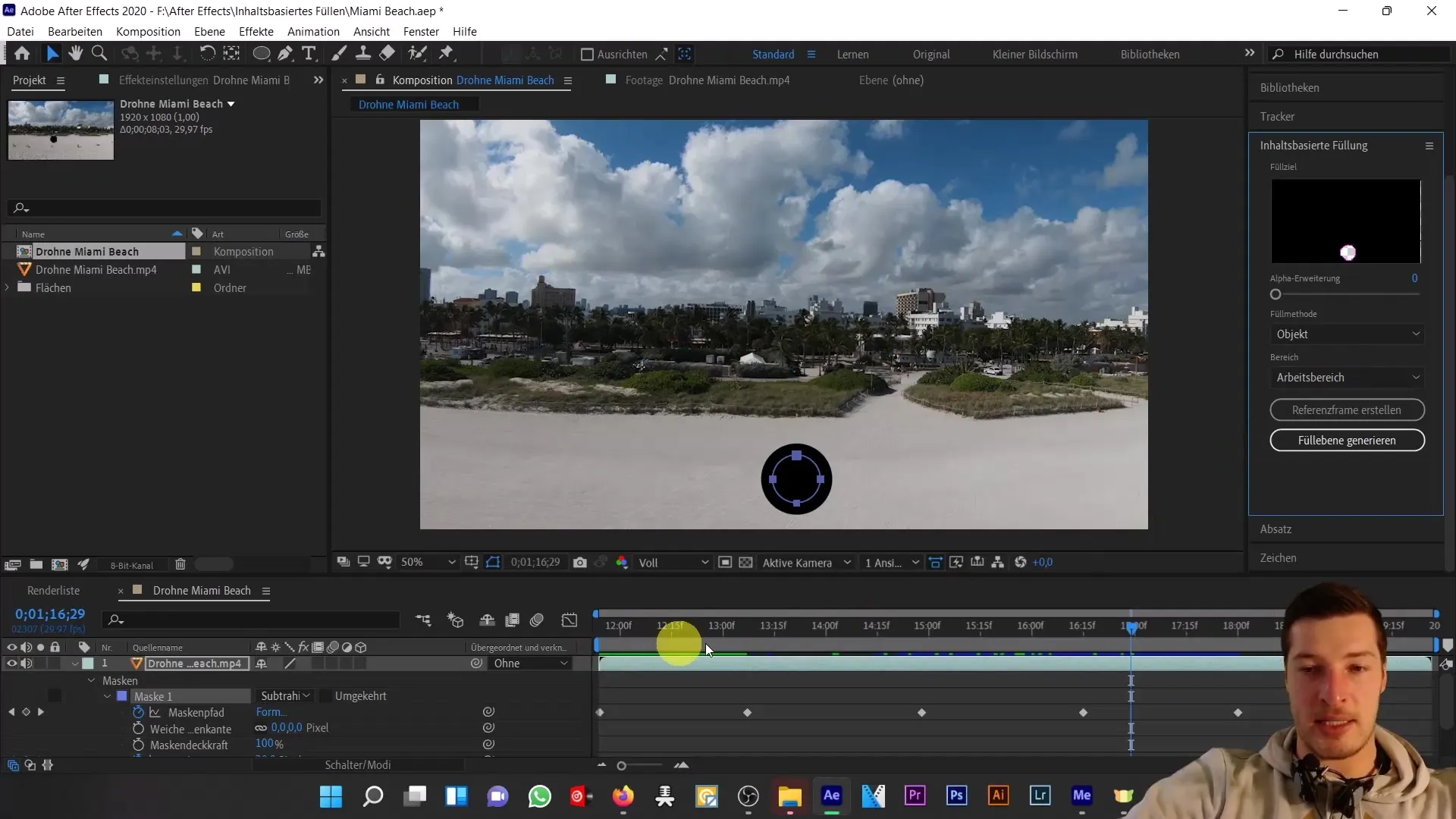
8. Vytvorenie vrstvy výplne
Kliknite na „Vytvoriť vrstvu výplne“. After Effects vás môže požiadať, aby ste uložili svoj projekt. Nechajte proces prebehnúť. Analýza môže trvať chvíľu.
9. Kontrola výsledku
Po dokončení procesu uvidíte v náhľade, že chodci nie sú viac viditeľní a pláž teraz vyzerá opustene. Obsahové výplnenie inteligentne zrekonštruovalo prostredie.
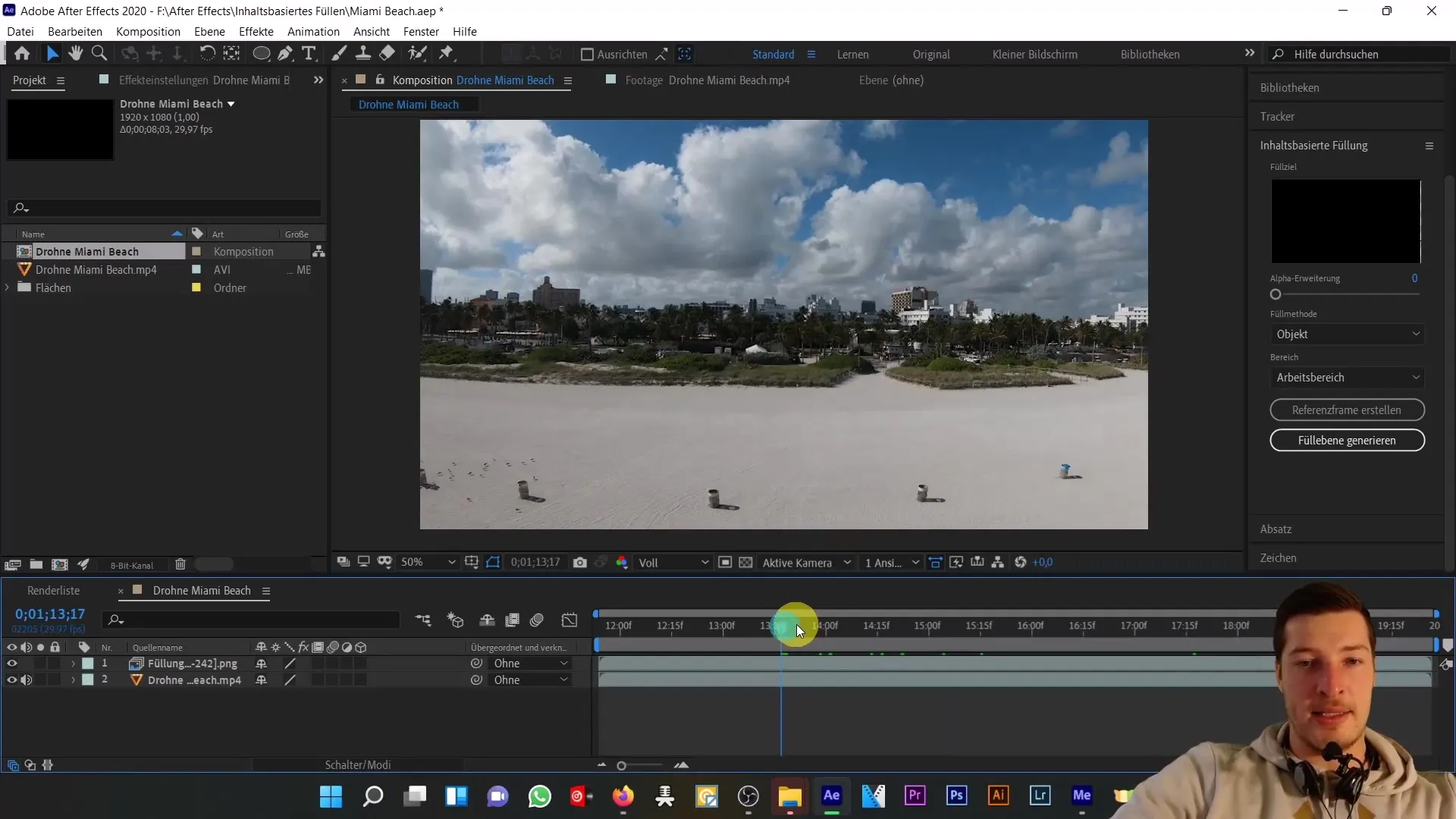
10. Doladenie nastavení
Ak sa na okraji masky objavujú čierne okraje, môžete zdvojiť pozadie a použiť menšiu masku. Znížte rozšírenie masky, aby sa zlepšila kvalita výplne.
11. Záver
Keď prejdete všetky kroky obsahového výplnenia, môžete si byť istí, že výsledok je uspokojujúci. V prípade niektorých komplexných situácií môže byť potrebné použiť ďalšie masky alebo experimentovať s rôznymi technikami.
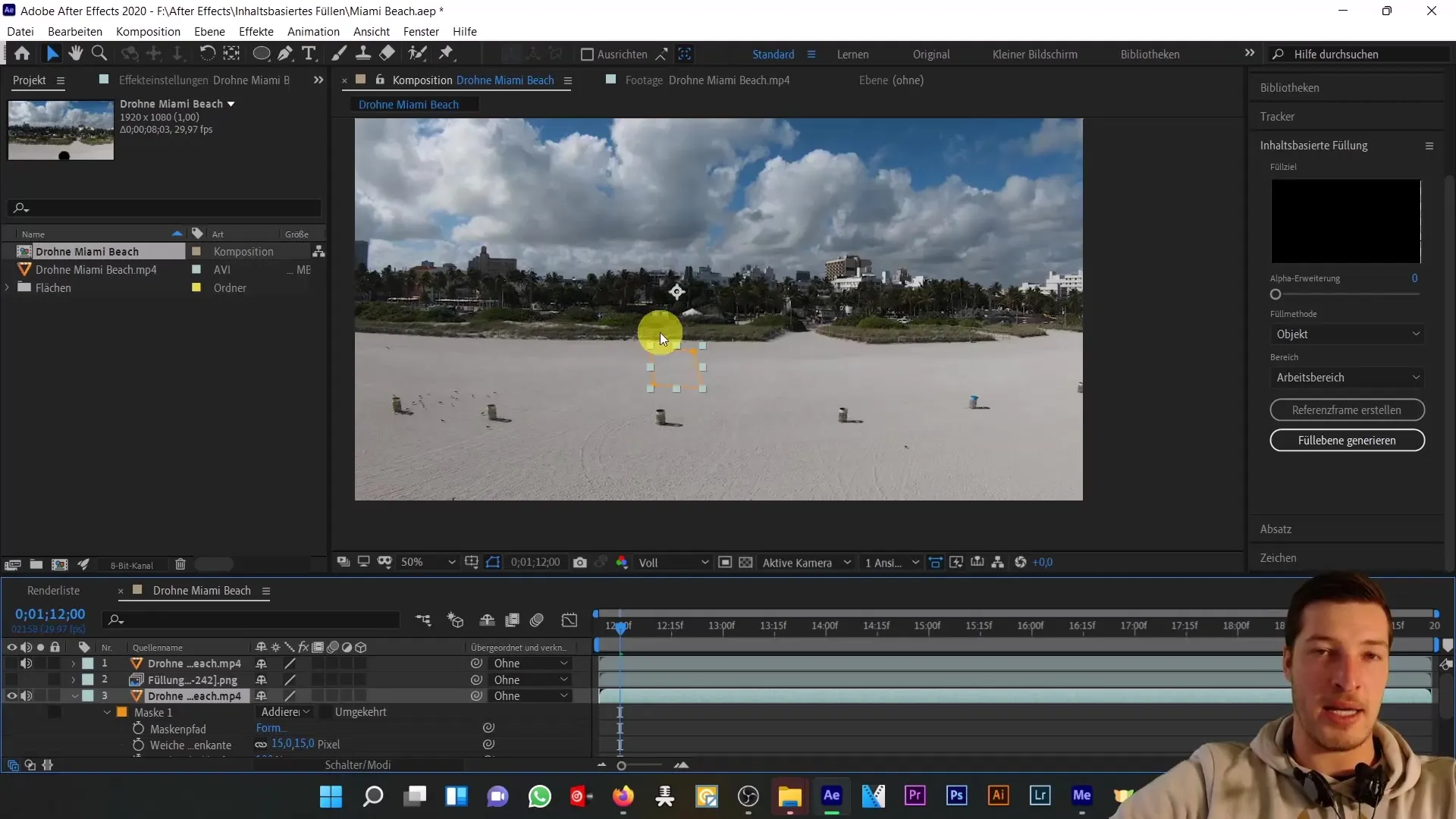
Zhrnutie
V tomto tutoriáli ste sa naučili, ako pomocou obsahového výplnenia v programe Adobe After Effects odstrániť rušivé objekty z videa, aby ste dosiahli atraktívnu obrazovú prezentáciu. Dodržiavali ste kroky pri vytváraní presnej masky a sledovaní objektov po celú dobu videa.
Časté otázky
Ako funguje obsahové výplnenie v After Effects?Obsahové výplnenie vám umožňuje odstrániť nežiaduce objekty z videa tým, že sa prostredie automaticky rekonštruuje.
Aké kroky sú potrebné na vytvorenie masky?Vyberte nástroj Elipsa, podržte klávesu Shift a vytvorte masku okolo nežiaduceho objektu pri zohľadnení aj prostredia.
Ako môžem zabezpečiť, že maska sleduje chodcov časom?Nastavte kľúčové snímky pre cestu masky a rozšírenie masky a prispôsobte polohu masky pohybom chodcov.
Čo robiť, ak sa objavia čierne okraje okolo masky?Môžete zdvojiť pozadie a znížiť rozšírenie masky na zakrytie prekračujúcich okrajov.
Kedy je vhodné použiť obsahové výplnenie?Je užitočné, ak chcete odstrániť rušivé objekty v tichých alebo opakujúcich sa prostrediach, kde je pozadie ľahko rekonštruovateľné.


